Définition
L'authentification à deux facteurs vous permet de sécuriser l'accès à un compte quelconque avec un deuxième barrière autre que le mot de passe. Ceci permet, entre autres, d'empêcher les personnes malveillantes d'accéder à votre espace personnel, même s'ils ont malencontreusement été en possession de votre mot de passe.
Sur ISPConfig, la méthode d'authentification à deux facteurs disponible est celle de l'OTP (One-Time Password) par envoi email. Le code OTP est un petit mot de passe supplémentaire, généré après confirmation de votre mot de passe principal, envoyé à votre boîte email. L'authentification à votre interface ISPConfig nécessitera alors à la fois le mot de passe d'accès et l'accès à votre boîte email pour récupérer le code OTP.
Procédure
L'authentification à deux facteurs vous permet de sécuriser l'accès à un compte quelconque avec un deuxième barrière autre que le mot de passe. Ceci permet, entre autres, d'empêcher les personnes malveillantes d'accéder à votre espace personnel, même s'ils ont malencontreusement été en possession de votre mot de passe.
Sur ISPConfig, la méthode d'authentification à deux facteurs disponible est celle de l'OTP (One-Time Password) par envoi email. Le code OTP est un petit mot de passe supplémentaire, généré après confirmation de votre mot de passe principal, envoyé à votre boîte email. L'authentification à votre interface ISPConfig nécessitera alors à la fois le mot de passe d'accès et l'accès à votre boîte email pour récupérer le code OTP.
Pour activer l'authentification à deux facteurs par code OTP envoyé par email, il vous est nécessaire avant tout de configurer l'envoi d'email système sur ISPConfig. L'envoi d'email système est le mécanisme interne d'ISPConfig pour envoyer des emails.
Depuis votre interface ISPConfig, cliquez sur Système > Main config (dans la section Interface) > onglet E-mail :
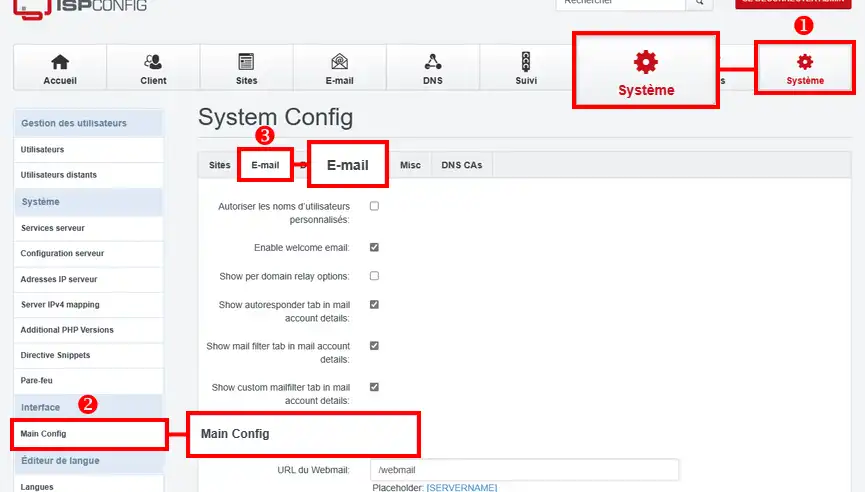
Il sera alors nécessaire de configurer l'envoi email système comme suit :
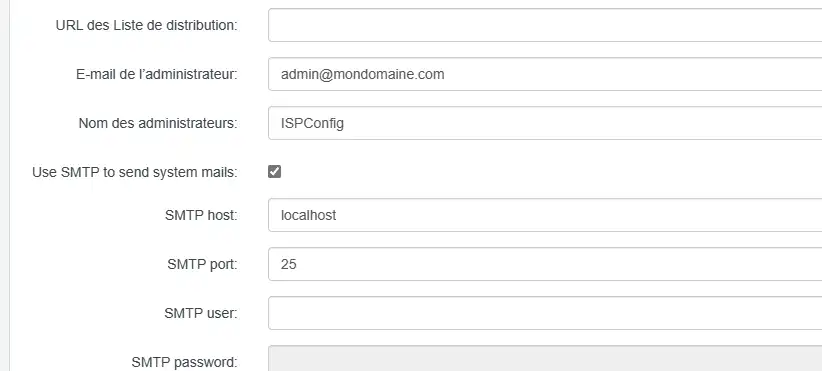
Une fois les modifications faites, cliquez sur "Save" pour enregistrer.
Pour activer l'authentification à deux facteurs sur un utilisateur, connectez-vous au compte d'utilisateur concerné et rendez-vous dans Outils puis Paramètres Utilisateur, et sélectionnez "email" dans le champ "Two Factor Authentication" :
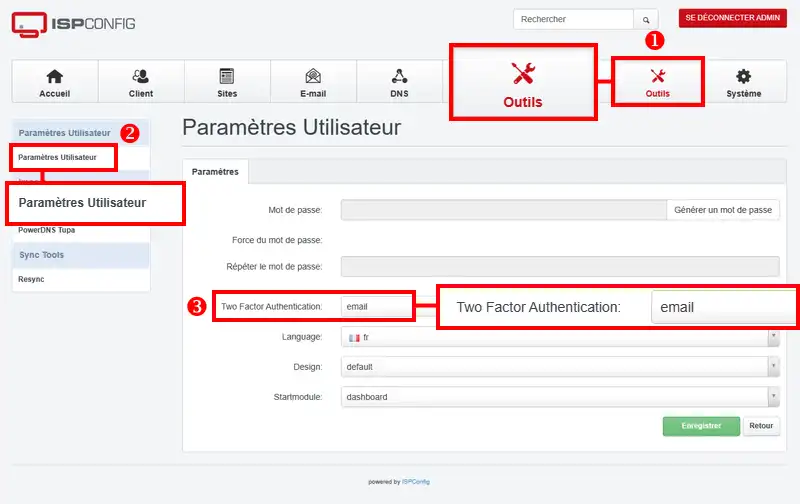
Remarque :
Si vous n'avez plus accès à votre compte ISPConfig mais que vous souhaitez désactiver l'authentification à deux facteurs de ce compte, rendez-vous dans votre interface phpMyAdmin depuis l'URL https://vpsXXXXX.serveur-vps.net:8080/phpmyadmin/ et connectez-vous à l'utilisateur "root" (le mot de passe root MySQL est disponible sur l'email de livraison de votre serveur VPS).
Depuis la base de données dbispconfig, cliquez sur SQL et exécutez la requête SQL suivante :
UPDATE sys_user SET otp_type = 'none' WHERE username = 'admin';
(remplacez admin par un autre nom d'utilisateur si vous souhaitez désactiver pour un autre utilisateur)
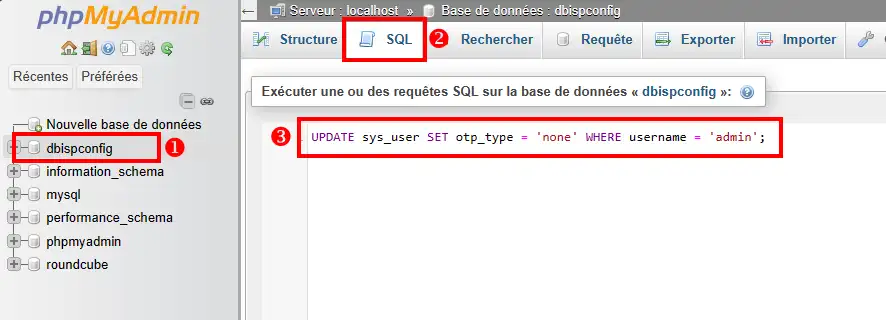
Cliquez ensuite sur Exécuter. Et voilà, l'authentification à deux facteurs et désactivé pour cet utilisateur.
Pour aller plus loin
Si vous n'avez plus accès à votre compte ISPConfig mais que vous souhaitez désactiver l'authentification à deux facteurs de ce compte, rendez-vous dans votre interface phpMyAdmin depuis l'URL https://vpsXXXXX.serveur-vps.net:8080/phpmyadmin/ et connectez-vous à l'utilisateur "root" (le mot de passe root MySQL est disponible sur l'email de livraison de votre serveur VPS).
Depuis la base de données dbispconfig, cliquez sur SQL et exécutez la requête SQL suivante :
UPDATE sys_user SET otp_type = 'none' WHERE username = 'admin';
(remplacez admin par un autre nom d'utilisateur si vous souhaitez désactiver pour un autre utilisateur)

Cliquez ensuite sur Exécuter. Et voilà, l'authentification à deux facteurs et désactivé pour cet utilisateur.